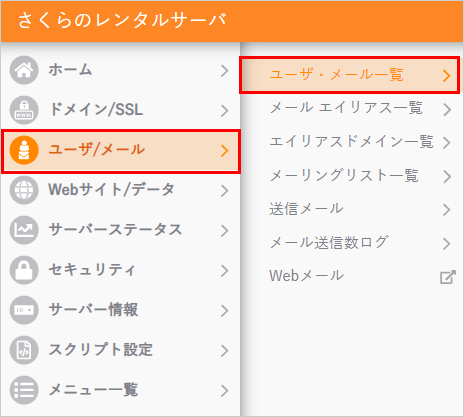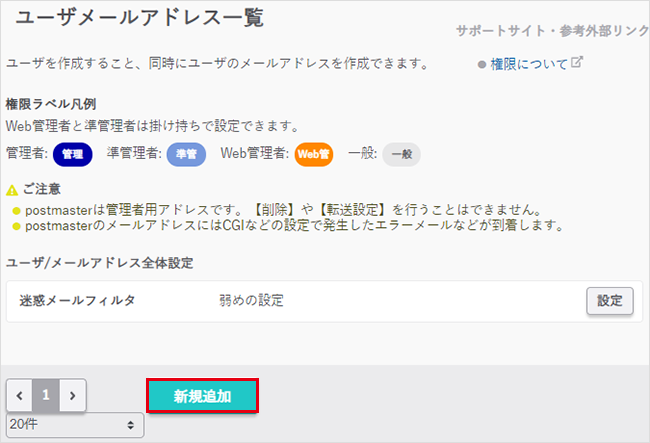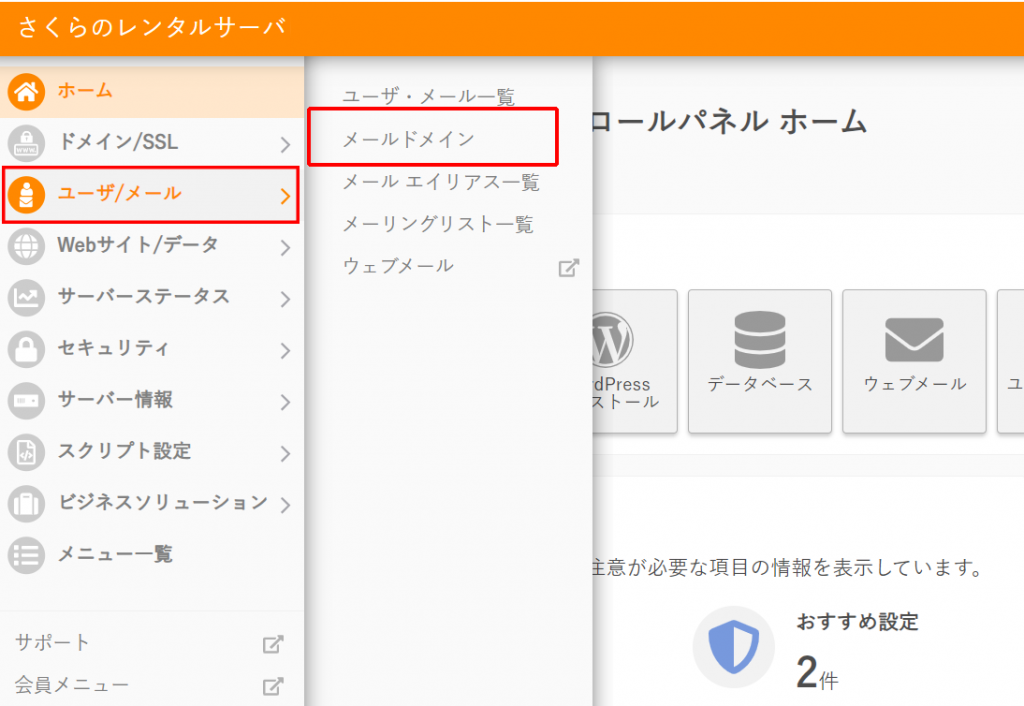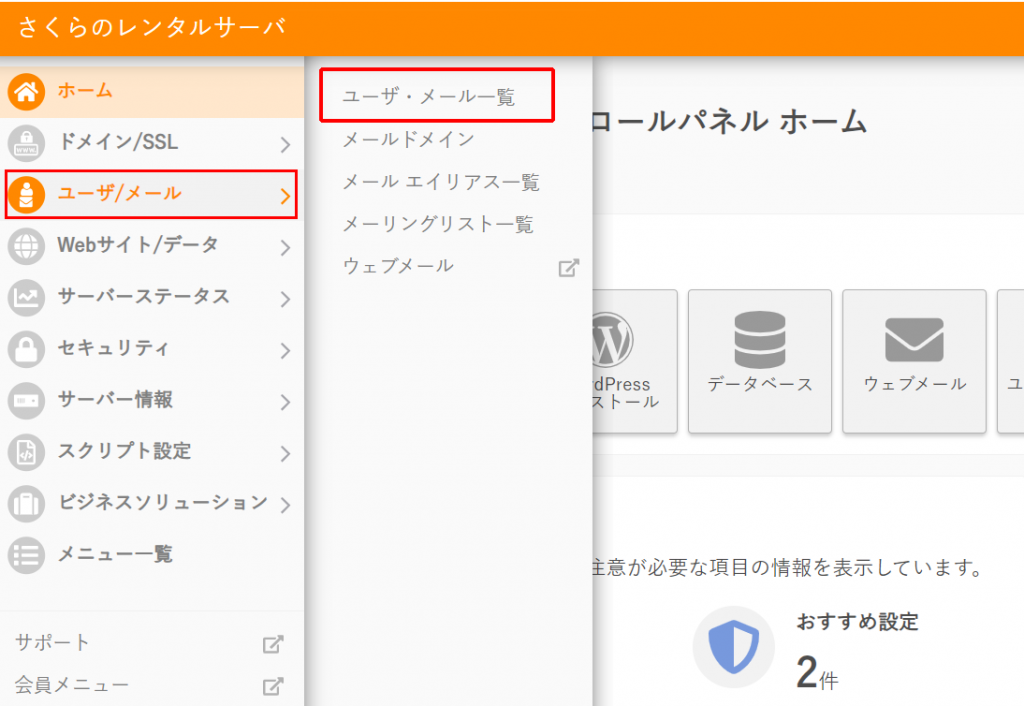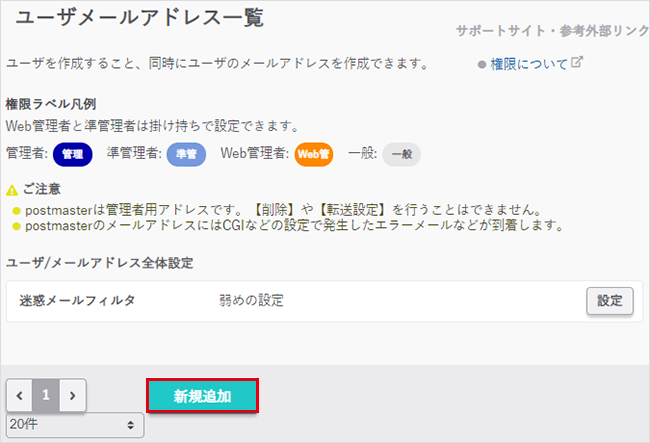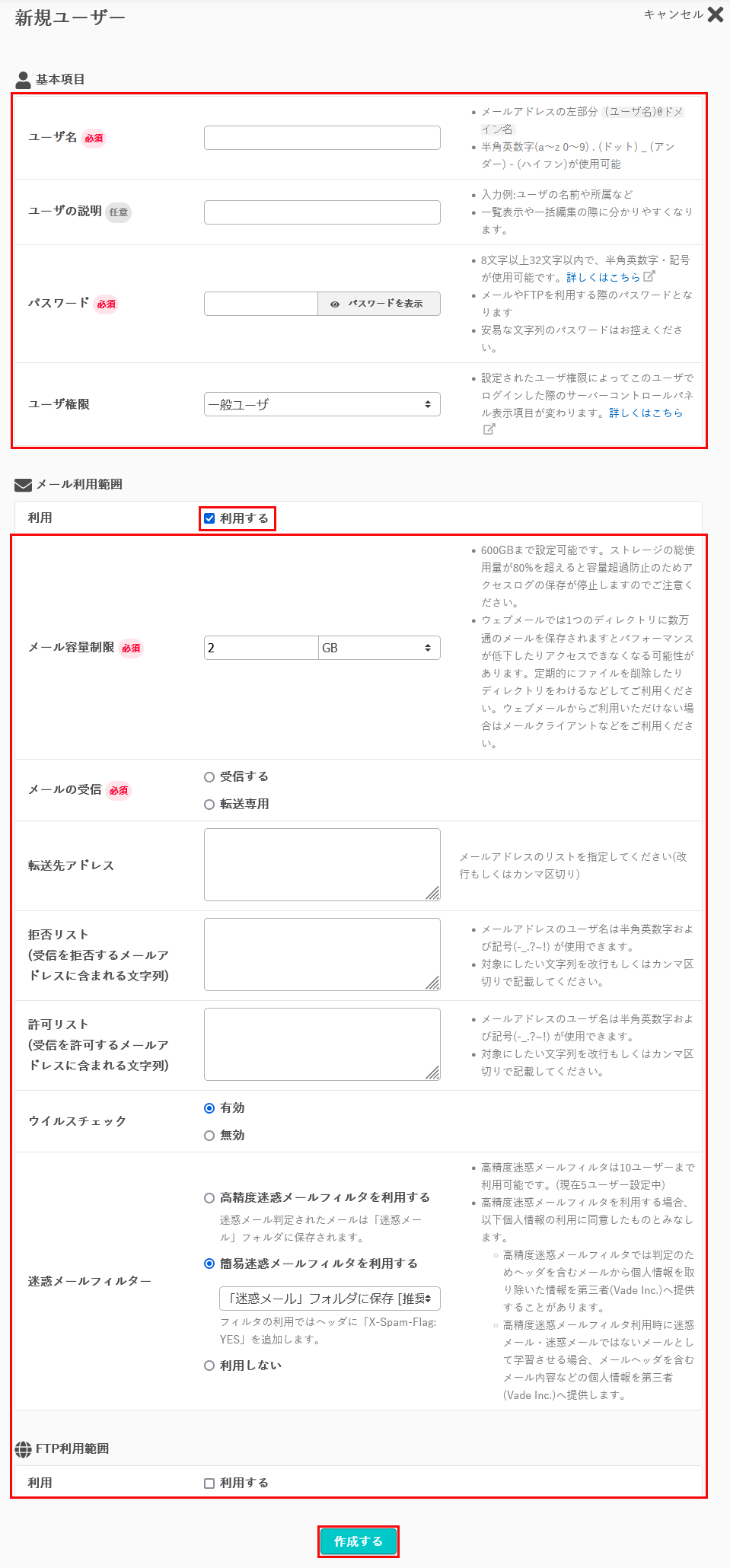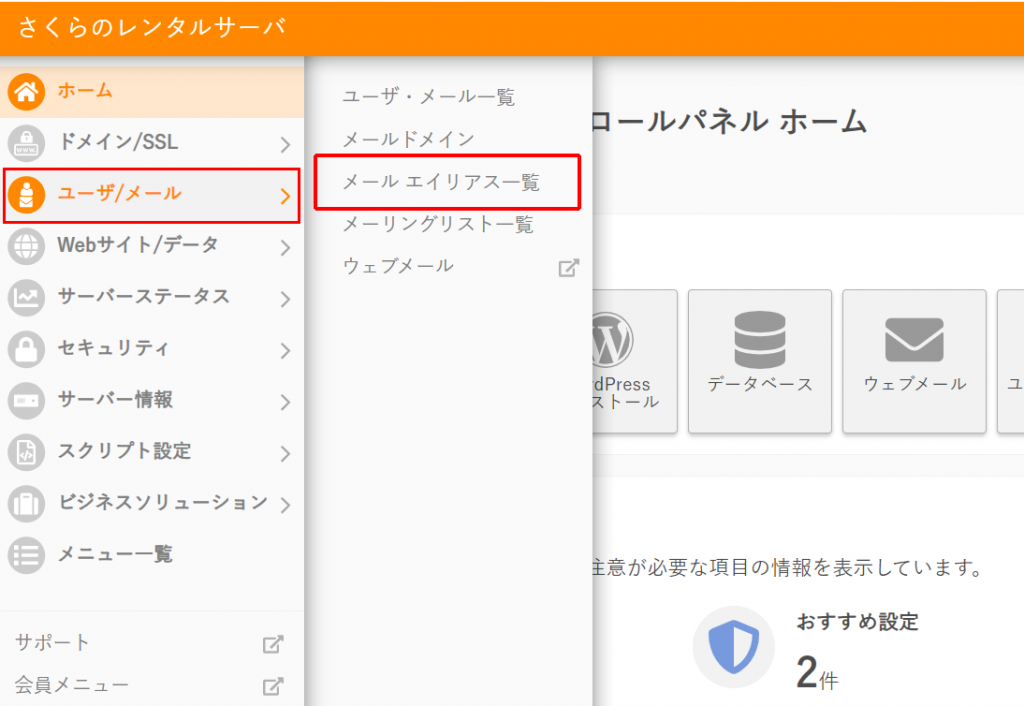このマニュアルでは、メールアドレスの作成・変更・削除する手順についてご案内しています。
ライト・スタンダード・プレミアム・メールボックスの場合
動画で見る(4分3秒)
実際の操作を動きで確認したい方は、再生ボタンをクリックしてください(音声が流れます)。
メールアドレス作成
サーバーコントロールパネルログイン1「サーバーコントロールパネル」にログインします。ログイン方法は下記を参照ください。 サーバーコントロールパネルにログインしたい注意事項 「メールアドレス / パスワード」でログインした場合は、メール設定しかコントロールパネルに表示されませんので、必ず「初期ドメインまたは追加されたドメイン / パスワード」でログインをお願いいたします。 コントロールパネルにドメインなどの設定項目が表示されない |
|
メールアドレス作成1メールから『メール一覧』をクリックします。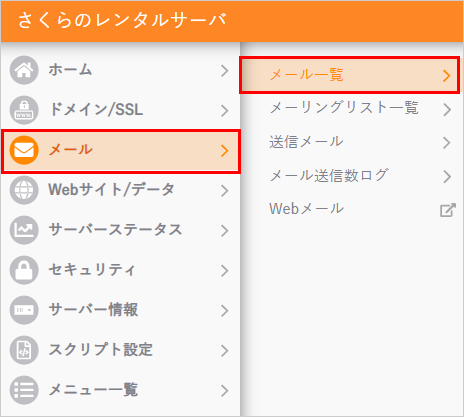
2『新規追加』をクリックします。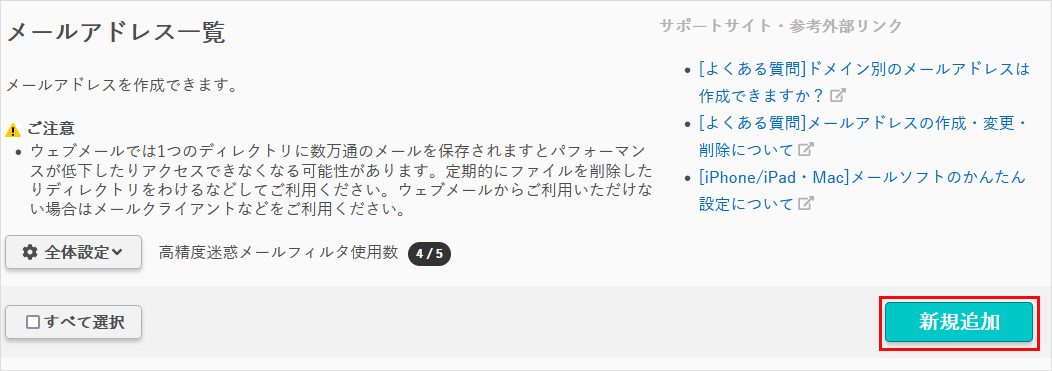
3作成するメールアドレスの情報を入力し『作成する』をクリックします。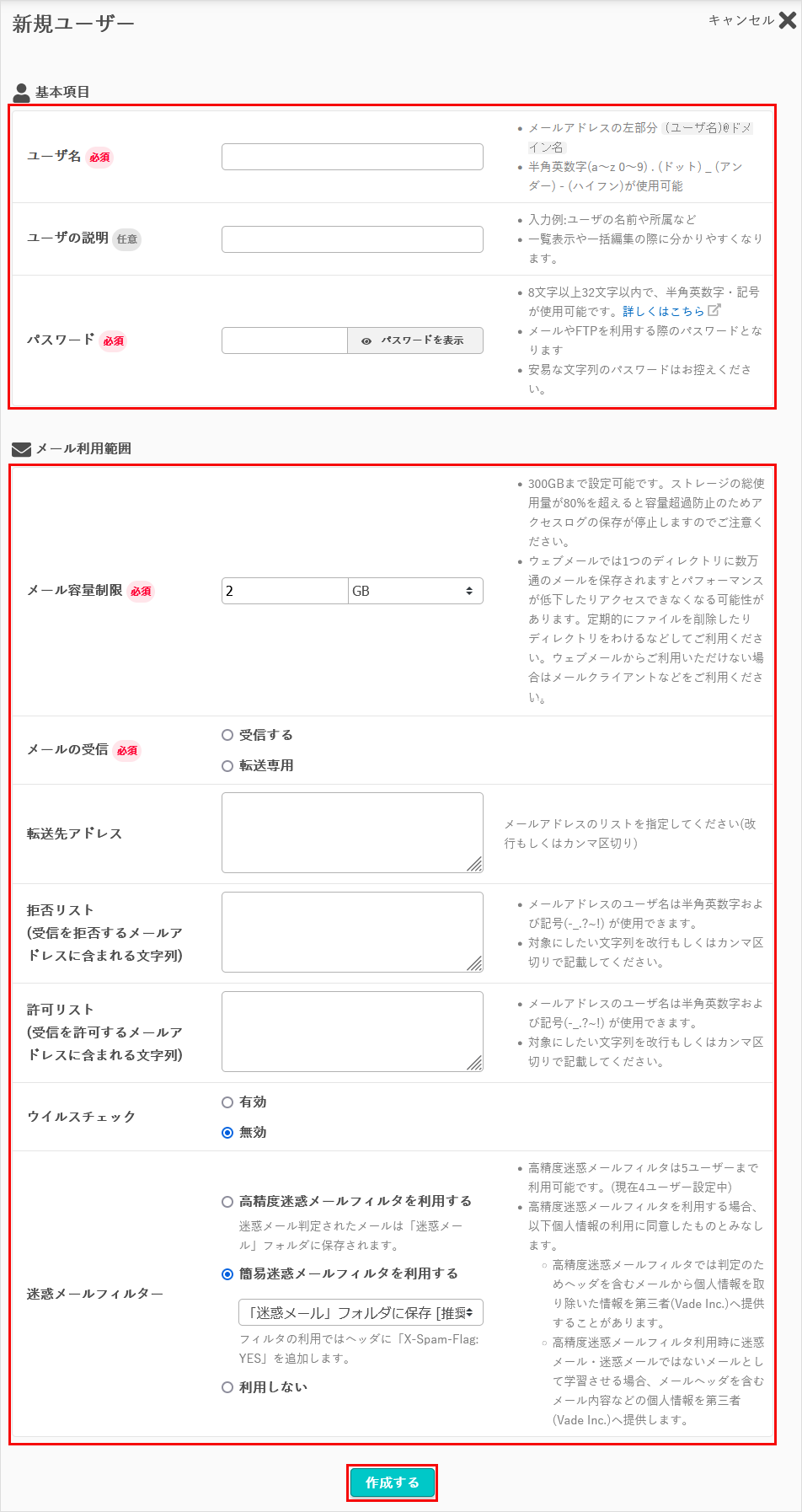
|
基本項目
| ユーザ名 | メールアドレスの左部分 (@マークより前部分) |
|---|---|
| ユーザの説明 | 任意のコメントをメールアドレス一覧に表示させることができます。 |
| パスワード | メールアドレスに対するパスワード。 |
メール利用範囲
| メール容量制限 | メールボックスの容量を任意に指定できます。
※ サーバーのディスク容量がひっ迫していると、しきい値内であってもメールは届きません。 |
|---|---|
| メールの受信 | 「転送専用」に設定すると、メールはサーバー内部に保管されず、転送専用にすることができます。
※自動転送後、メールがサーバーから自動的に削除されます。 |
| 転送先アドレス | 転送先のメールアドレスが登録できます。 |
| 拒否リスト | 受信を拒否する設定が可能です。 |
| 許可リスト | 受信を許可する設定か可能です。
※ 登録した情報は迷惑メールと判定されません。 |
| ウイルスチェック | ウイルスチェックの有効/無効を設定できます。
※ ウイルスチェックを有効にした場合、ウイルスと判断されたメールは、自動的に削除されます。 |
| 迷惑メールフィルタ | 迷惑メールフィルタが設定可能です。 |
注意事項
さくらのレンタルサーバでは基本仕様として、メールアドレスを作成すると、サーバーに追加されたドメインの区別をせずに全てのドメインでメールの送受信を行えます。このため、複数のドメインをサーバーに設定している際、ドメインごとのアドレスとして区別いたしません。
ドメインごとにメールアドレスを分けて管理したい場合は、続けて以下「個別ドメイン受信設定」のメールドメインおよびメールエイリアスの設定を行ってください。
※メールアドレスに関する仕様の詳細は、以下ページをご確認ください。
ドメイン毎のメールアドレスは作成できますか?
個別ドメイン受信設定
作成したメールアドレスを、サーバーに設定しているどのドメインで使用するかを指定します。
ドメインごとにメールアドレスを分けて管理したい場合は、以下設定を行ってください。
メールドメインの設定1メールから『メールドメイン』をクリックします。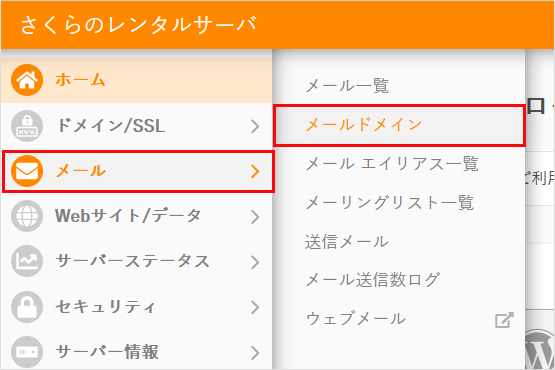
2設定ボタンから『メールドメイン設定』をクリックします。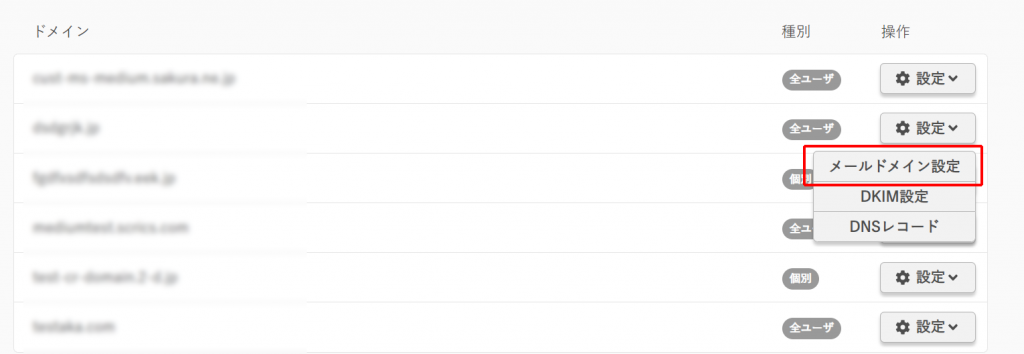
2メールドメイン設定の画面で、『受信するかどうかを個別に設定する』にチェックを入れます。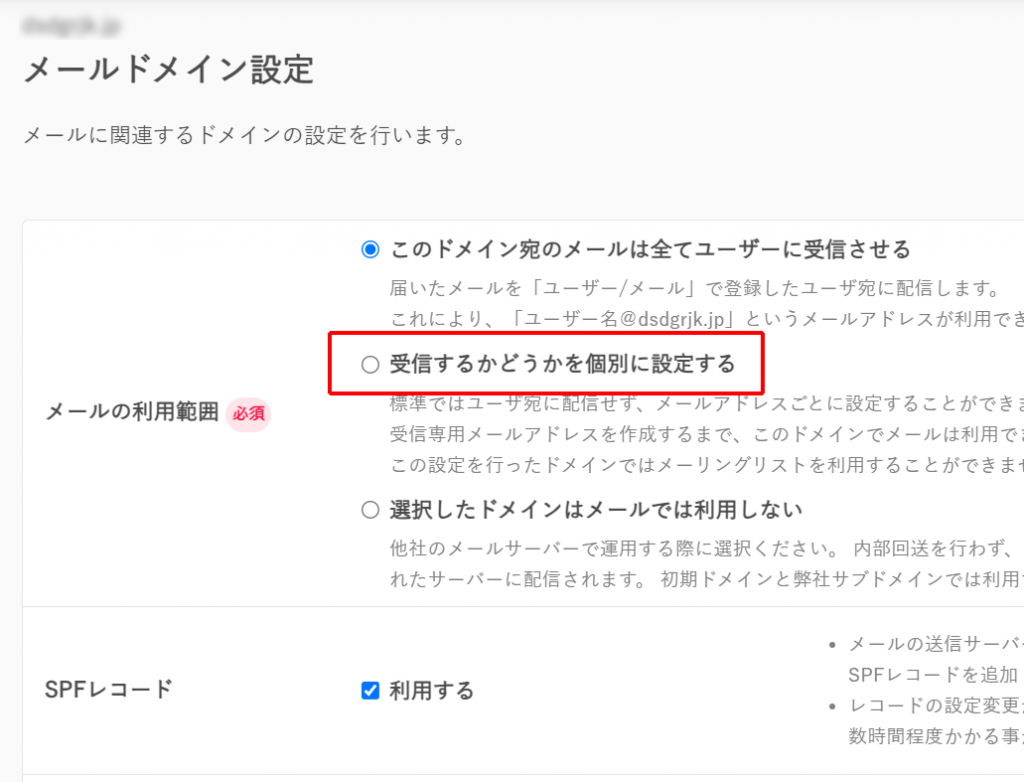
2種別が『個別』に変更されたことを確認します。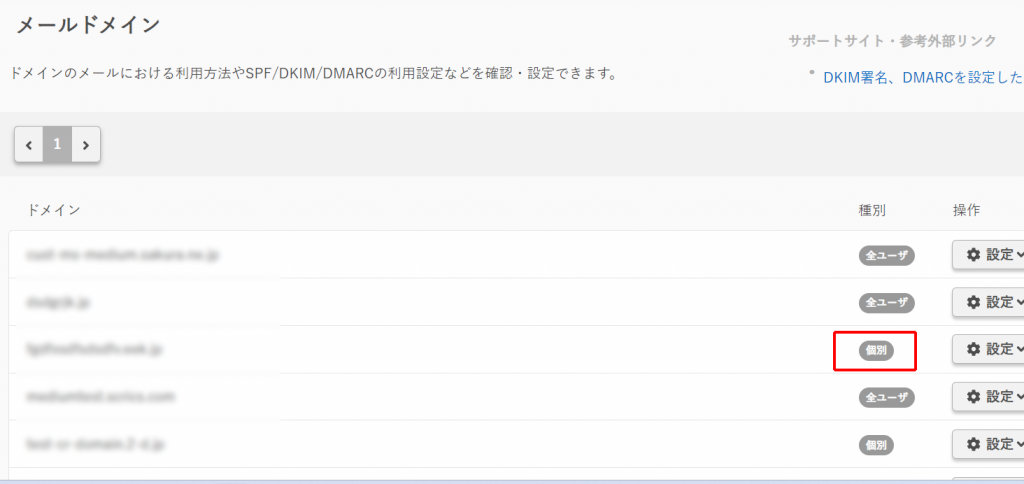
注意事項
|
|
メールエイリアスの設定1メールから『メール エイリアス一覧』をクリックします。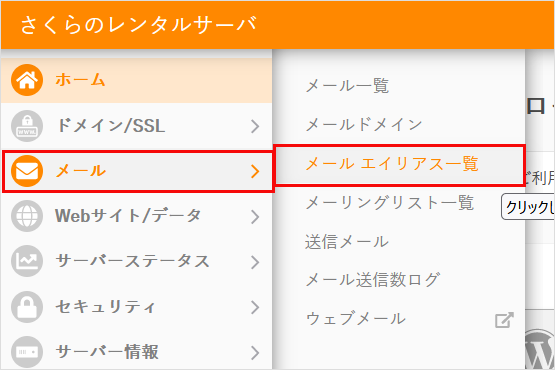
2『新規追加』をクリックします。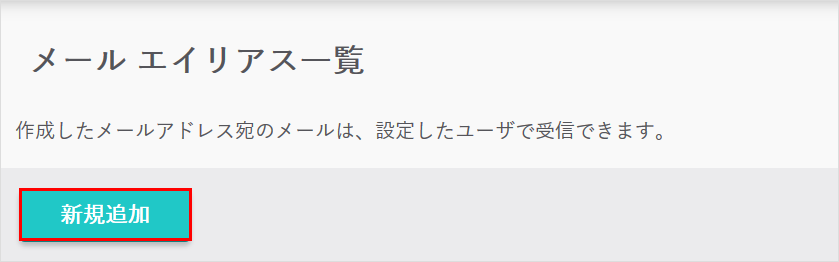
3エイリアス追加画面から設定する項目を入力し、『追加』をクリックします。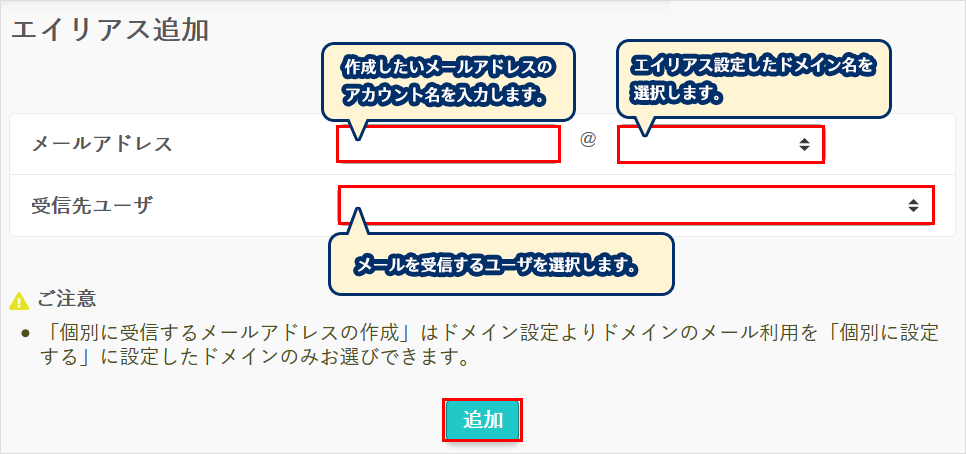
4メールエイリアス一覧に設定したアドレスが表示されましたら、追加完了です。
|
メールアドレス設定変更
作成したメールアドレスは、設定を変更することができます。
サーバーコントロールパネルログイン1「サーバーコントロールパネル」にログインします。ログイン方法は下記を参照ください。 サーバーコントロールパネルにログインしたい注意事項 「メールアドレス / パスワード」でログインした場合は、メール設定しかコントロールパネルに表示されませんので、必ず「初期ドメインまたは追加されたドメイン / パスワード」でログインをお願いいたします。 コントロールパネルにドメインなどの設定項目が表示されない |
|
メールアドレス設定変更1メールから『メール一覧』をクリックします。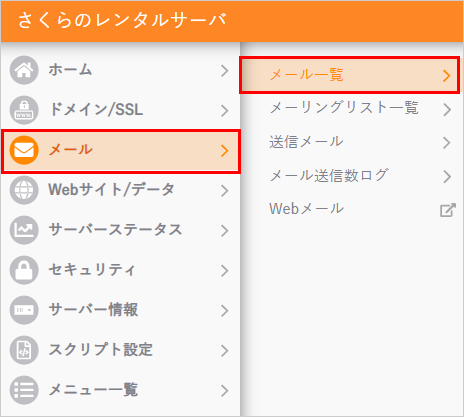
2変更するメールアドレスの『設定』をクリックします。
3設定したい項目を編集します。変更後『保存する』をクリックします。 |
基本項目
| ユーザ名 | メールアドレスの左部分 (@マークより前部分) |
|---|---|
| ユーザの説明 | 任意のコメントをメールアドレス一覧に表示させることができます。 |
| パスワード | メールアドレスに対するパスワード。 |
メール利用範囲
| メール容量制限 | メールボックスの容量を任意に指定できます。
※ サーバーのディスク容量がひっ迫していると、しきい値内であってもメールは届きません。 |
|---|---|
| メールの受信 | 「転送専用」に設定すると、メールはサーバー内部に保管されず、転送専用にすることができます。
※自動転送後、メールがサーバーから自動的に削除されます。 |
| 転送先アドレス | 転送先のメールアドレスが登録できます。 |
| 拒否リスト | 受信を拒否する設定が可能です。 |
| 許可リスト | 受信を許可する設定か可能です。
※ 登録した情報は迷惑メールと判定されません。 |
| ウイルスチェック | ウイルスチェックの有効/無効を設定できます。
※ ウイルスチェックを有効にした場合、ウイルスと判断されたメールは、自動的に削除されます。 |
| 迷惑メールフィルタ | 迷惑メールフィルタが設定可能です。 |
メールアドレスの削除
作成したメールアドレスを削除します。
サーバーコントロールパネルログイン1「サーバーコントロールパネル」にログインします。ログイン方法は下記を参照ください。 サーバーコントロールパネルにログインしたい注意事項 「メールアドレス / パスワード」でログインした場合は、メール設定しかコントロールパネルに表示されませんので、必ず「初期ドメインまたは追加されたドメイン / パスワード」でログインをお願いいたします。 コントロールパネルにドメインなどの設定項目が表示されない |
|
メールアドレスの削除1メールから『メール一覧』をクリックします。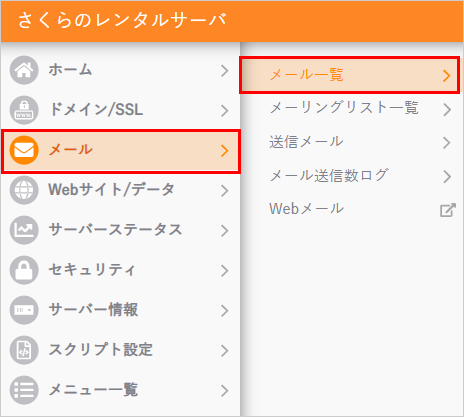
2削除するメールアドレスの『設定』をクリックします。
3設定画面が表示されます。画面最下部の『削除』をクリックします。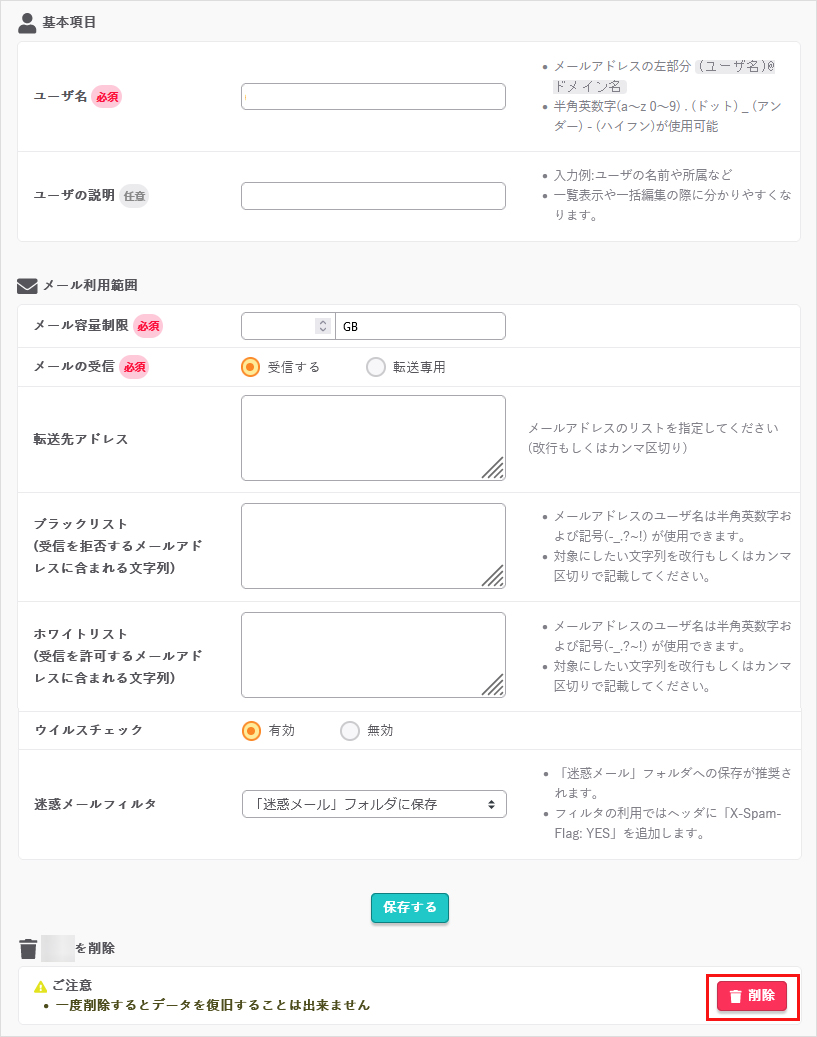
4確認のメッセージが表示されます。問題ない場合は『OK』をクリックします。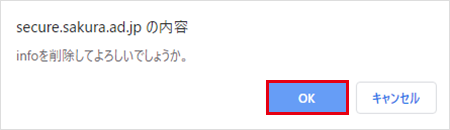
|